
안녕하세요 오늘은 윈도우10과 11에서 게임 플레이를 공유하기 위한 목적이나 화면을 녹화하기 위해 PC 화면 녹화 기능을 사용하는 방법에 대해서 알아보도록 하겠습니다.
별도의 프로그램이 필요 없이 윈도우의 기본 기능만으로도 사용이 가능합니다.
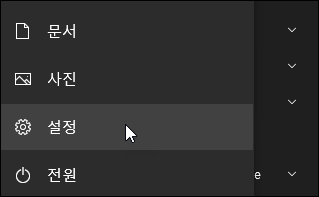
먼저 윈도우 설정으로 들어가 줍니다. Win 로고 키를 누르면 볼 수 있습니다.
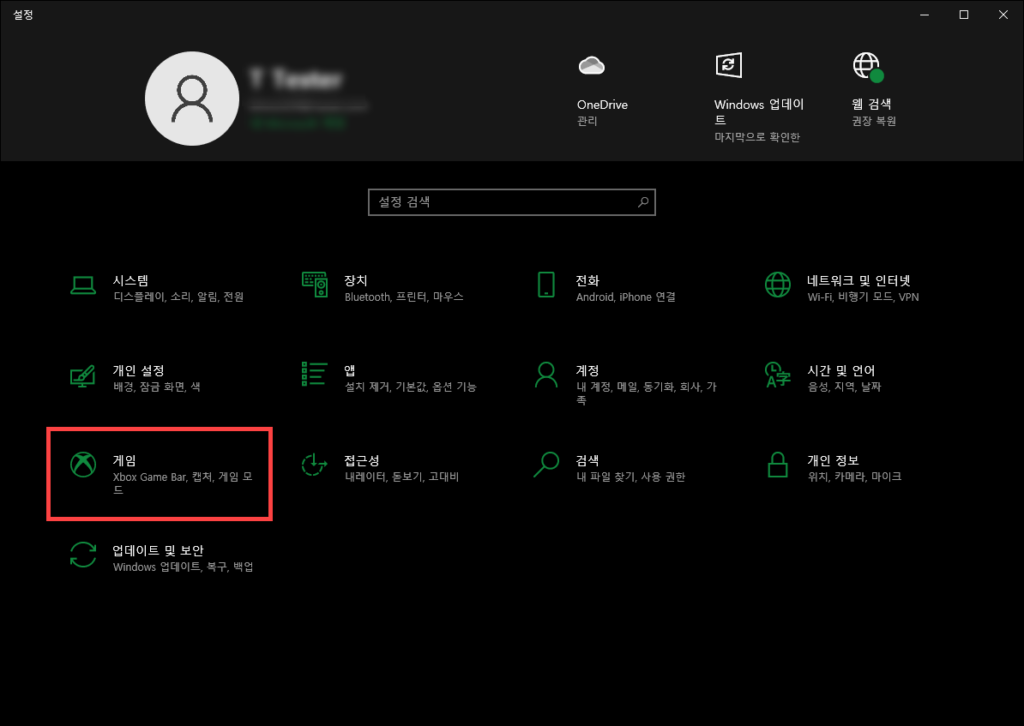
게임 메뉴로 접근합니다.
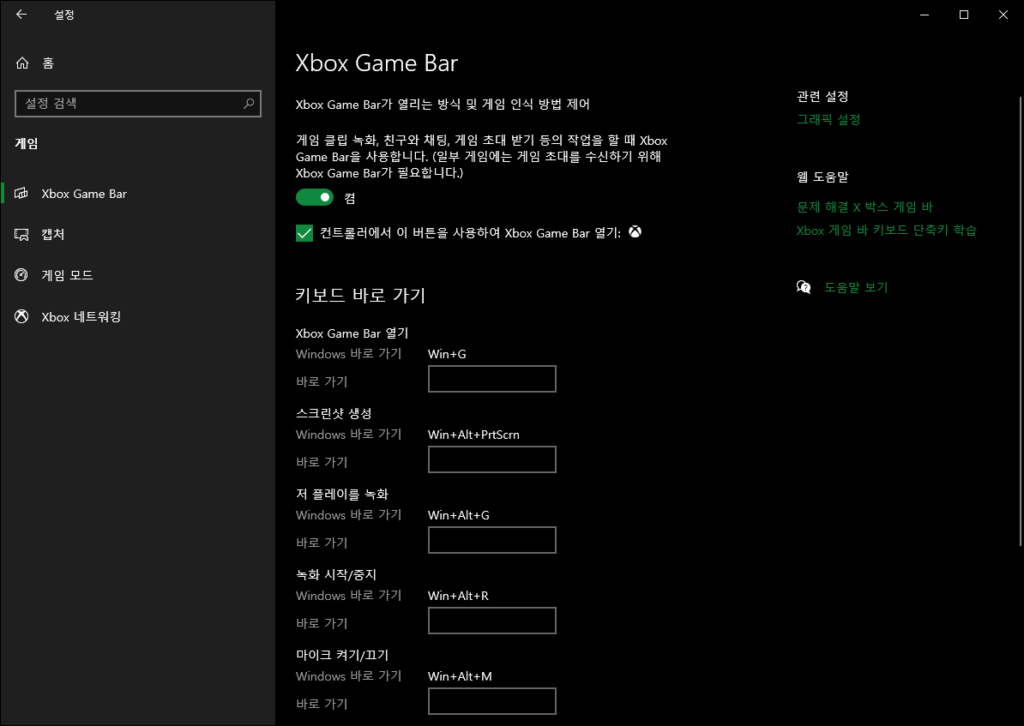
기본 단축키는 간단합니다. Win로고 키와 G키를 함께 누르면 게임 바를 열 수 있고 Win+Alt+G를 사용하면 녹화를 시작하거나 중지할 수 있습니다.
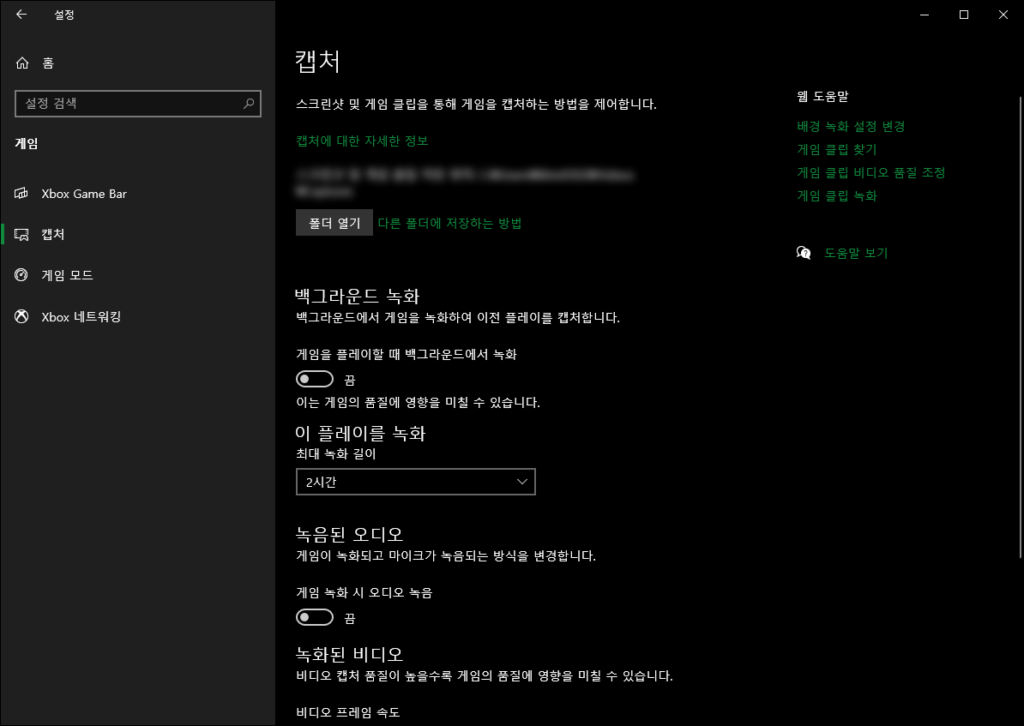
캡처 메뉴로 들어가 보시면 녹화나 스크린샷이 저장되는 위치를 선택할 수 있고 백그라운드 녹화, 녹화 시간 등 여러 설정들을 추가적으로 할 수 있습니다.

게임바를 열어서 캡처 기능을 사용할 수 있습니다. 카메라 버튼을 클릭하시면 캡처를 할 수 있고, 점 버튼을 클릭하면 화면 녹화를 진행할 수 있습니다.
모든 캡처 표시를 클릭하시면 녹화한 동영상을 재생해 볼 수 있습니다.

화면 녹화 도중에는 시간을 볼 수 있고 중지나 음소거를 사용할 수 있습니다.
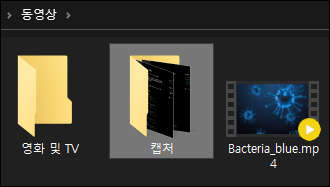
녹화된 영상이나 캡처는 윈도우 탐색기에서 C드라이브 > 사용자 > 동영상 > 캡처 폴더로 들어가시면 볼 수 있습니다. 이런 경로는 기본적으로 변경이 가능합니다.

윈도우 설정에서 게임으로 들어가시면 스크린샷 및 게임 클립 저장 위치를 선택할 수 있습니다.